Assalamualaikum wr wb
Ketemu lagi dengan tulisan saya Fajar Mukharom tentunya di Fajar Blog. Oke kali ini saya akan membahas tentang linux yakni SLES. Apa itu SLES? SLES yaitu SUSE Linux Enterprise Server (di judul juga ada kok haha) Disini saya menggunakan SLES 11 64bit.
DNS merupakan kependekan dari Domain Name System. Maksud dari saya membuat tulisan ini yaitu karena nantinya saya akan melakukan instalasi zimbra pada SLES 11 ini. DNS ini sangat diperlukan untuk zimbra nantinya.
Sebenarnya apa sih DNS itu? DNS adalah perubahan dari IP menjadi sebuah nama Domain. Dari jumlah rata-rata, orang lebih mengingat Huruf dari pada Angka maka dari itulah fungsi dari DNS tersebut.
Bahan :
-Niat
-Server yang sudah terinstal SLES (virtual juga ga masalah :D )
-Konfigurasi Network http://fajarmukharom.blogspot.com/2015/05/konfigurasi-network-pada-sles.html
Langkah :
- Pastikan SLES sudah terkonfigurasi network, yaiyalah nanti bagaimana konfigurasi DNSnya hahaha. Konfigurasi network pada SLES dapat dilihat pada postingan saya http://fajarmukharom.blogspot.com/2015/05/konfigurasi-network-pada-sles.html
- Jika sudah melakukan konfigurasi network, install bind dengan perintah :
zypper in bind
- Selanjutnya lakukan konfigurasi DNS dengan fitur yast menggunakan perintah :
yast dns-server
- Kemudian akan muncul halaman Forwarder Settings, pastikan pada Forwarder List IP yang paling pertama adalah IP Address milik kita. Jika sudah benar pilih Next (Alt+N)
- Akan muncul halaman DNS Zones (bukan jones ya) isikan nama domain yang ingin dibuat dengan pilih Name (Alt+m). Untuk Type pastikan Master, jika sudah pilih Add (Alt+A). Maka akan muncu pada Configured DNS Zones. Pilih Edit (Alt+I)
- Masuk ke Zone Editor. Pada tab Basic gunakan settingan default saja, pindah ke tab NS Record (Alt+D). Pilih Name Server to Add (Alt+N). Ketikkan ns1 dan mail dan pilih Add (Alt+A). Jika sudah, pindah ke tab MX Records (Alt+X)
- Pada tab MX Records, di bagian Mail Server to Add tambahkan Address (Alt+R) kemudian ketikkan mail dibagian Address dengan Priority 0. Jika sudah pilih Add (Alt+A) dan pindah ke tab SOA (Alt+S)
- Pada tab SOA kita biarkan default saja. Pindah ke tab Records (Alt+E). Pada tab Records, kita akan mendefinisikan alamat IP Address dari masing-masing nama. Pada Record Key (Alt+R) isikan ns1 dan isikan pula value dengan alamat IP Address, jika sudah pilih Add (Alt+A). Tambahkan pula untuk mail dengan value yang sama. Jika sudah pilih OK (Alt+O)
- Jika dikira sudah, pilih Next (Alt+N)
- Pada bagian finishing, untuk Start-Up Behavior pilih On: Start Now and When Booting (Alt+S). Lalu pilih Finish (Alt+F)
- Konfigurasi DNS telah selesai. Restart dns dengan perintah
service named restart
- Cek dengan perintah nslookup
mail:~ # nslookup mail.fajar.com Server: 127.0.0.1 Address: 127.0.0.1#53 Name: mail.fajar.com Address: 192.168.100.183




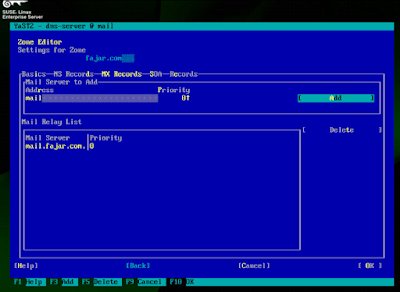



EmoticonEmoticon